win10你需要trustedinstaller提供的权限怎么办
更新时间:2021-10-05 16:04:08作者:zhong
在电脑上,有很多操作都是需要权限的,最近有win10用户遇到了你需要trustedinstaller提供权限的提示,没有该权限的话就无法继续操作下去,相信也有遇到同样的问题,那么需要提高权限才可以操作的话该怎么办呢,下面小编给大家分享解决该问题的方法。
推荐系统:win10纯净版64位免激活
解决方法:
1、选中文件夹后单击右键单击“属性”选项。
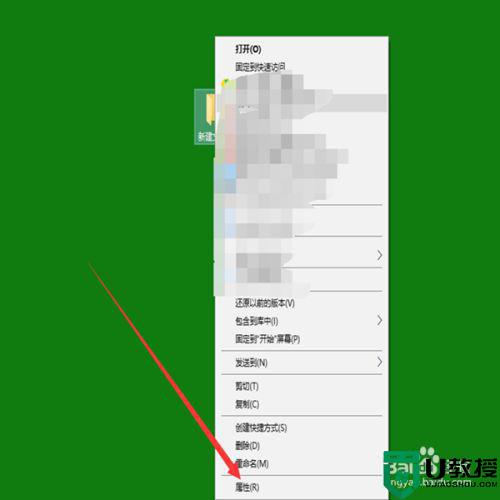
2、然后在文件夹的属性对话框中单击“安全”选项卡。
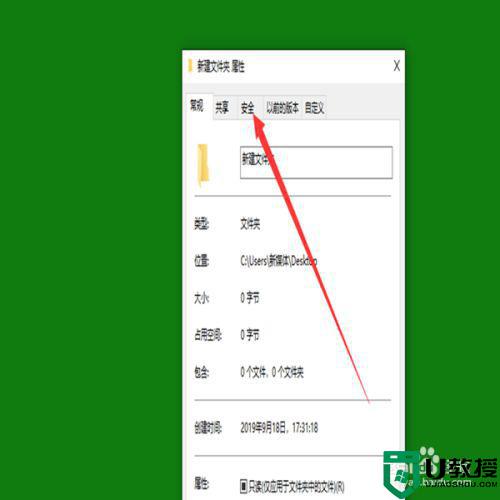
3、在安全选项卡中单击“高级”按钮。
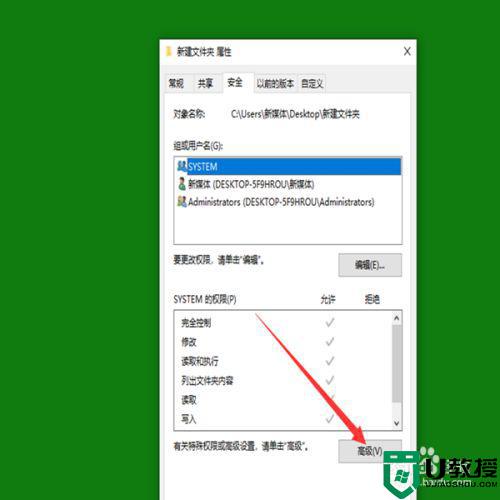
4、打开高级安全设置对话框中在单击“更改”。
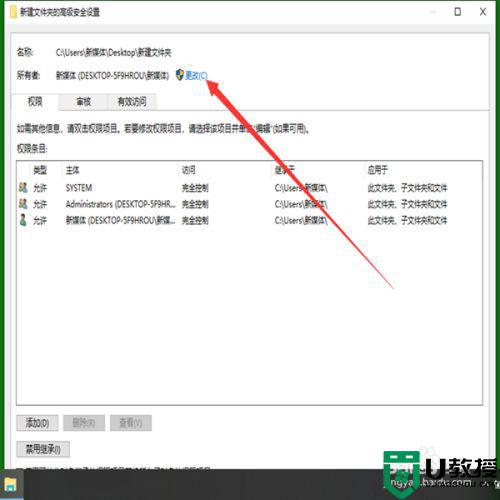
5、然后打开选择用户和组的对话框中单击“高级”按钮。
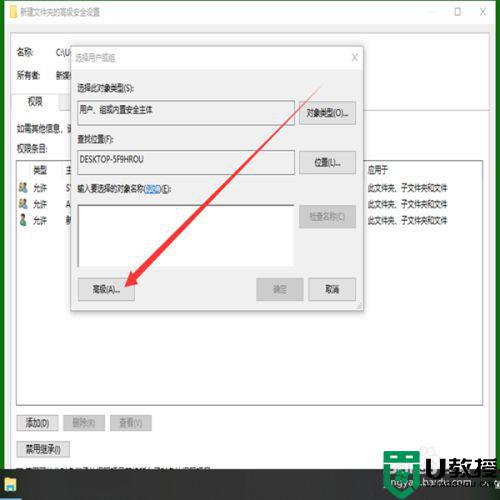
6、随后再单击“立即查找”按钮。
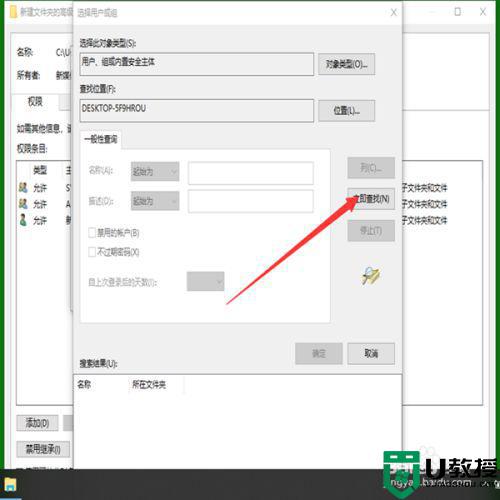
7、此时在下方双击“Administrators”选项。
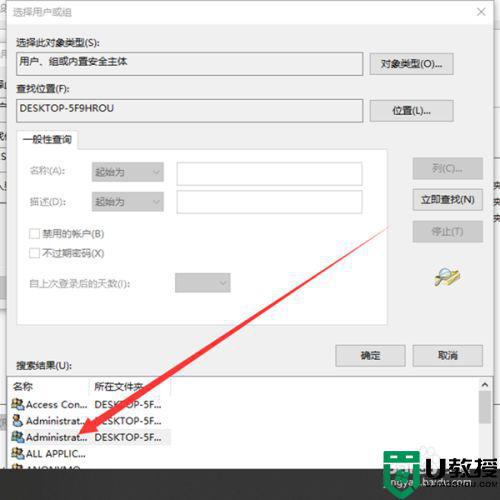
8、在选择用户和组的对话框中单击“确定”按钮。
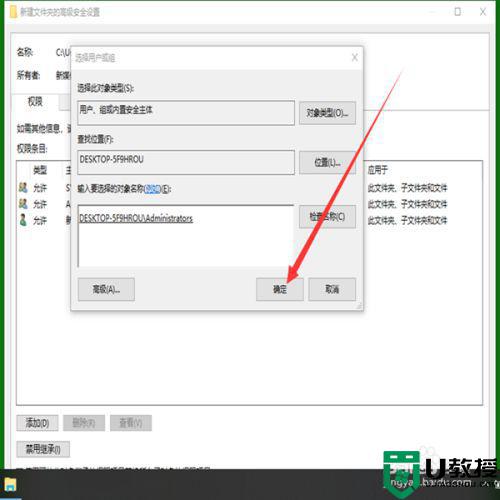
9、返回到高级安全设置的对话框中“勾选”替换子容器和对象的所有者选项后再单击“确定”按钮。
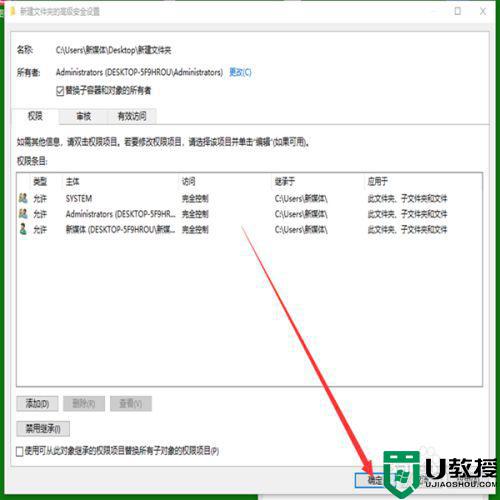
以上就是win10你需要trustedinstaller提供权限的解决方法,可以按上面的方法来进行解决。
win10你需要trustedinstaller提供的权限怎么办相关教程
- 你需要提供管理员权限才能复制到此文件夹如何解决win10
- win10需要提供管理员权限才能重命名文件怎么办
- win10 d盘文件夹删除提示你需要来自SYSTEM的权限怎么办
- trustedinstaller权限win10怎样获取 trustedinstaller权限win10获取教程
- win10访问不了文件提示需要管理员权限怎么回事 win10访问不了文件提示需要管理员权限如何解决
- trustedinstaller权限获取win10方法 win10怎么获取trustedinstaller权限
- 你需要system提供的权限才能对此文件进行更改如何解决win10
- Win10文件无法删除提示“你需要来自system的权限”如何处理
- Win10出现你需要权限才能执行此操作提示怎么处理
- win10需要管理员权限才能查看属性怎么回事 win10提示你必须具有读取权限才能查看此对象属性如何修复
- Win11如何替换dll文件 Win11替换dll文件的方法 系统之家
- Win10系统播放器无法正常运行怎么办 系统之家
- 李斌 蔚来手机进展顺利 一年内要换手机的用户可以等等 系统之家
- 数据显示特斯拉Cybertruck电动皮卡已预订超过160万辆 系统之家
- 小米智能生态新品预热 包括小米首款高性能桌面生产力产品 系统之家
- 微软建议索尼让第一方游戏首发加入 PS Plus 订阅库 从而与 XGP 竞争 系统之家
热门推荐
win10系统教程推荐
- 1 window10投屏步骤 windows10电脑如何投屏
- 2 Win10声音调节不了为什么 Win10无法调节声音的解决方案
- 3 怎样取消win10电脑开机密码 win10取消开机密码的方法步骤
- 4 win10关闭通知弹窗设置方法 win10怎么关闭弹窗通知
- 5 重装win10系统usb失灵怎么办 win10系统重装后usb失灵修复方法
- 6 win10免驱无线网卡无法识别怎么办 win10无法识别无线网卡免驱版处理方法
- 7 修复win10系统蓝屏提示system service exception错误方法
- 8 win10未分配磁盘合并设置方法 win10怎么把两个未分配磁盘合并
- 9 如何提高cf的fps值win10 win10 cf的fps低怎么办
- 10 win10锁屏不显示时间怎么办 win10锁屏没有显示时间处理方法

